Logitech MX Master 3 ausprobiert – gelunge Evolution einer der besten Mäuse

Wenn ihr auch den ganzen Tag am Rechner verbringt, wisst ihr, wie wichtig ordentliche Peripherie ist. Keiner will den lieben, langen Tag eine schlecht gängige Maus oder eine hakelige Tastatur bedienen. Die Maus der Wahl ist bei mir die MX Master 2S von Logitech, zumindest bis das Unternehmen den Nachfolger herausbrachte. Der heutige Erfahrungsbericht soll sich um die MX Master 3 drehen, die meiner Meinung nach zu den besten Mäusen am Markt gehört.
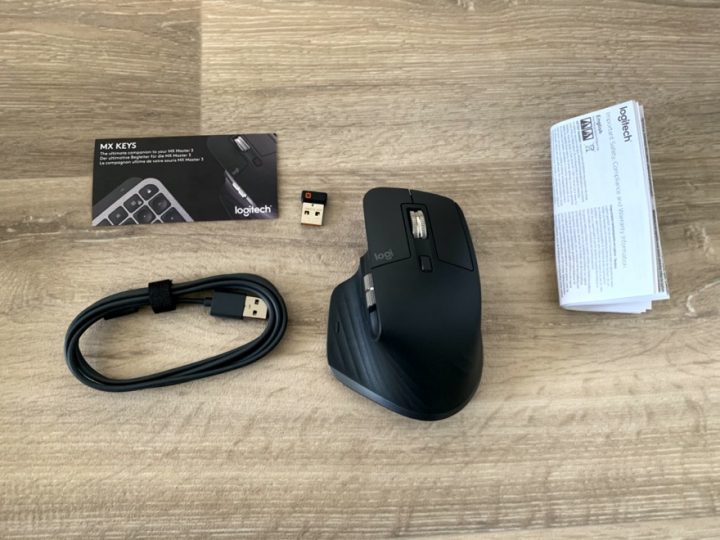
Wenn ihr die MX Master oder Master 2S schon einmal gesehen habt, dann werdet ihr feststellen, dass sich auf den ersten Blick gar nicht so viel an dem Gerät verändert hat. Erst wenn man etwas genauer hinsieht, erkennt man kleine aber feine Änderungen, die den Alltag dann doch etwas stärker verbessern können, als man ursprünglich vermuten würde. Schauen wir mal genauer hin.
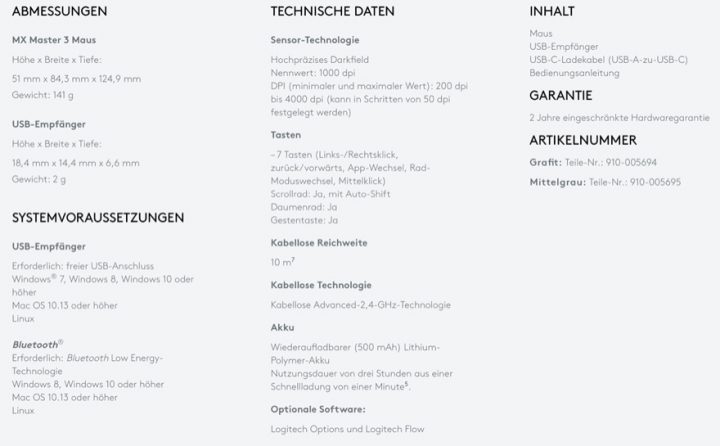
Durchdachtes Design, tolle Hardware

Die Unterseite sieht im Vergleich zum Vorgänger immer noch genauso aus. Neben dem Auswahlknopf zum Koppeln von bis zu drei Geräten, findet man den An- und Ausschalter, den USB-C-Port zum Laden und die Abtasteinheit mit dem neuen Sensor. Dieser ist fünfmal präziser, als der einer Standard-Logitech-Maus und löst mit 4000 DPI auf. Logitech hat hier eine Technologie entwickelt, die sich Darkfield Tracking nennt und dafür sorgt, dass ihr auch auf einem Glastisch keine Probleme mit der Erkennung habt.

An der linken Seite befindet sich nach wie vor die Daumentaste, die in der Options-Software frei belegt werden kann. Neu ist, dass ihr beim Halten der Taste Gesten ausführen könnt. Das Schieben nach oben bringt euch die Task-Übersicht in Windows oder Mission Control am Mac, nach links oder rechts könnt ihr die Programme wechseln und nach unten öffnet sich das App Expose. Das Daumenrad wurde meiner Meinung nach verbessert, sitzt nun etwas besser und ermöglicht das horizontale Scrollen im Browser und Co. Was komplett geändert wurde, ist die Platzierung der Vor- und Zurück-Taste für den Daumen. Diese saßen vorher recht klein und frickelig neben dem Daumenrad und konnten kaum gescheit betätigt werden. Nun sitzen die Knöpfe hervorragend platziert und gut fühlbar unter dem Daumenrad und können wesentlich besser genutzt werden.

An der Oberseite der Maus findet ihr wenig überraschend die linke und rechte Taste, den Button zum Wechseln des Mausrad-Modus und das Mausrad. Das nennt sich MagSpeed-Rad und wurde laut Logitech neu erdacht. Das elektromagnetische Scrollen ermöglicht bis zu 1000 Zeilen pro Sekunde zu überspringen. Perfekt, um lange AGB zu lesen 😉 Nein, im Ernst. Das Rad ist mit das Beste an der ganzen Maus und läuft auch frei. Das heißt, ihr schiebt ein Mal an und das Rad dreht sich selbst. Wenn ihr anhalten wollt, Finger drauf und gut. Funktioniert super und ist nun endlich lautlos. Nutzer der MX Master oder Master 2S kennen die störenden Geräusche, die das Rad vorher machte.
Ich finde gut, dass Logitech nichts an der Form geändert, den zumindest für meine – meiner Meinung nach normal große – Hand ist die Form perfekt. Die Hand liegt entspannt drauf und um die Tasten zu bedienen, muss man keine komplizierten Verrenkungen machen. Alle Knöpfe haben übrigens einen angenehmen Druckpunkt und funktionieren tadellos. Die Maus ist präzise und verfrachtet den Mauszeiger immer genau dorthin, wo er hin soll. Bisher konnte ich keine Zuckler oder fehlerhafte Auslese-Operationen feststellen.

Bevor wir zur Software und zum Customizing kommen, sei noch etwas zur Akkulaufzeit gesagt. Wie auch die Vorgänger hat die MX Master 3 eine Anzeige für den Akkustand. Als ich das Gerät bekommen habe, habe ich ein Mal per USB-C komplett aufgeladen. Seitdem hat die Maus noch nicht den Geist aufgegeben, die Software zeigt auch immer noch einen vollen Akku an. Ich kann euch also noch nicht endgültig sagen, ob man an die versprochene Akkulaufzeit von 70 Tagen herankommt. Sollte aber dennoch mal der Saft alle sein, dann könnt ihr mit einer 1-Minütigen Ladung 3 Stunden Nutzungsdauer in die Maus pumpen.
Die Software
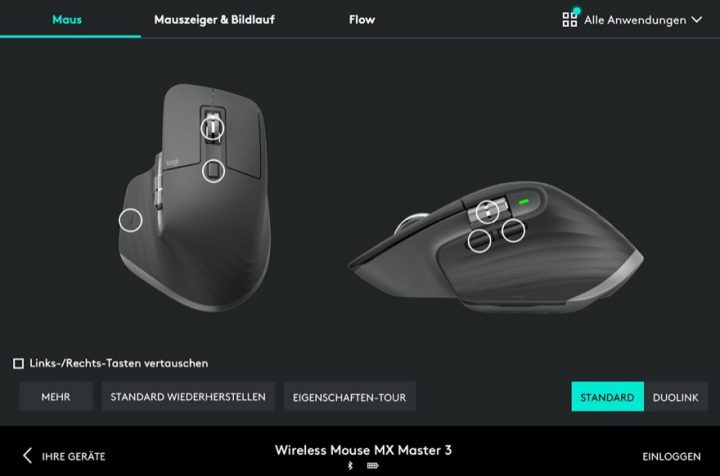
Gute Hardware ist das eine, doch Logitech bietet mit der Software Logitech Options mittlerweile auch eine halbwegs fehlerfreie Companion-App an. In der Vergangenheit hatte ich oft Abstürze zu verbuchen, doch mit den neuen Versionen funktioniert Options wesentlich besser. Doch was macht die Software eigentlich? Kurz gesagt: Ihr könnt damit so ziemlich alle Tasten der MX Master 3 neu belegen und nach eurem Gusto anpassen.
Das Tolle dabei ist, dass mit der MX Master 3 nun auch anwendungsspezifische Profile möglich sind. Ein Beispiel: Im Browser kann das Daumenrad zum horizontale Scrollen eingesetzt werden, in Photoshop aber beispielsweise für die Dicke des genutzten Pinsels. Options kommt auch schon mit vordefinierten Profilen für bestimmte Apps, die euch automatisch geliefert werden, wenn ihr möchtet. Natürlich könnt ihr diese auch nach Belieben auch anpassen.
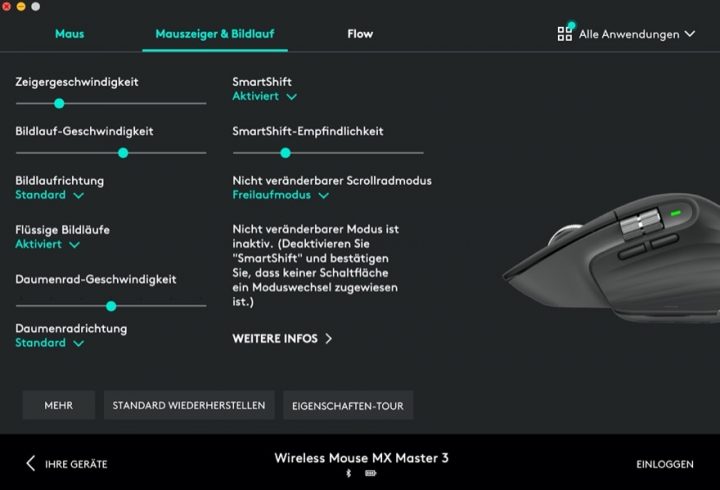
Auch Einstellungen gibt es in Logitech Options zur Genüge. Neben den typischen Einstellungen wie Bildlaufrichtung, Zeigergeschwindigkeit und Co. kann dort auch die SmartShift-Funktion aktiviert werden, mit der ihr zwischen präzisem oder freilaufendem Scrollen wechseln könnt.
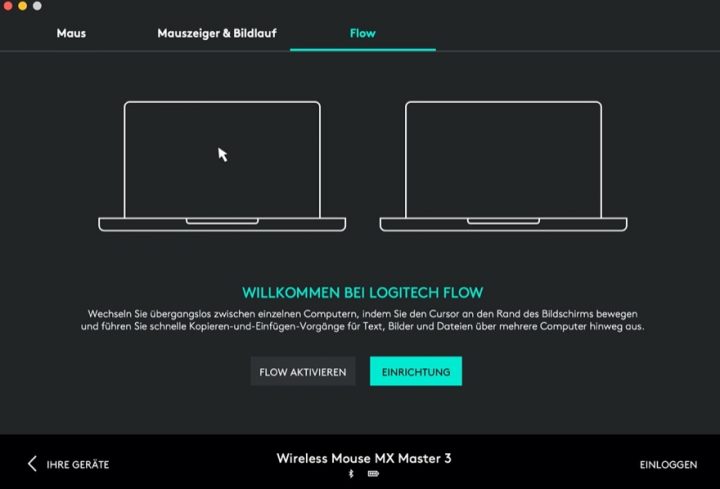
Zu guter Letzt ist mit der MX Master 3 natürlich auch Logitech Flow möglich, mit dem ihr nahtlos zwischen mit der Maus gepairten Computern wechseln könnt, so, als ob es zwei Bildschirme wären. Auch wird eine geräteübergreifende Zwischenablage damit ermöglicht. Ziemlich praktisch, wenn man mit mehreren Rechnern arbeiten muss. Das Ganze ist übrigens nicht OS-abhängig und funktioniert mit Linux, Mac oder Windows. Einzige Voraussetzung ist, dass die Maus mit den Geräten gepaart wurde und dass alle Rechner im selben Netzwerk sind. Ist das der Fall, braucht ihr mit dem Zeiger nur über den Bildschirmrand nach links oder rechts gehen und seid auf dem anderen Rechner. Tolle Sache.
Fazit zur MX Master 3
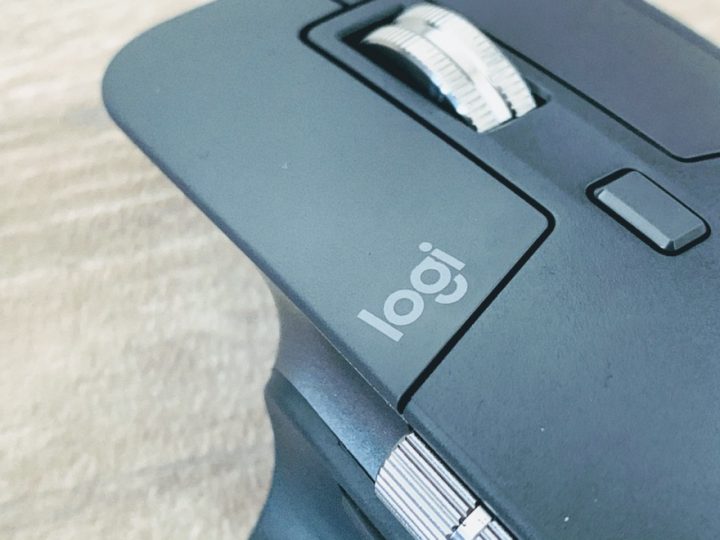
Die MX Master 3 ist für mich in Kombination mit Logitech Options eine der besten Mäuse für das produktive Arbeiten. Neben der hervorragenden Hardware machen die anwendungsspezifischen Profile Spaß und ersparen euch je nach Anwendung eine Menge Tastendrücke oder Klicks.
Meiner Meinung nach hat Logitech hier wieder alles richtig gemacht und liefert eine in allen Belangen verbesserte Maus zu einem jedoch nicht ganz billigen Preis von 109 Euro.
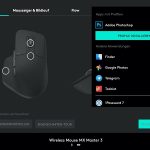
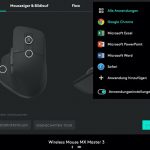
Ich hatte die MX Master (1) gut 3,5 Jahre im Einsatz und bin nun doch auf die MX Master 3 umgestiegen. Muss sagen, auch wenn der Preis schon gesalzen ist für eine Maus hat sich der Umstieg durch die Detailverbesserungen gelohnt.
An erster Stelle sind die nun endlich brauchbaren seitlichen Tasten zu erwähnen, diese waren vorher nur mit einem Krampf im Daumen zu erreichen, weshalb ich sie dann doch nahezu nie genutzt habe. Und das seitliche Scrollrad lässt sich wesentlich angenehmer und leichter nutzen als dies bei der ersten MX Master der Fall war. Das neue Modell liegt in meiner Hand ebenfalls noch sehr gut, auch wenn die Auflagefläche der Hand minimal kleiner wurde, habe hier mal zwei Fotos hochgeladen falls jemand den Vergleich der Auflagefläche direkt nebeneinander haben möchte. Rechts ist jeweils die neue MX Master 3 und links meine alte MX Master 1.
Ansicht von hinten:
https://ibb.co/ZfKsK3Z
Ansicht von vorne:
https://ibb.co/ZhvP7Zk
@elknipso: Über die mitgelieferten USB-Empfänger läuft nun mein 1. Laptop, über Bluetooth läuft der 2. Laptop. Einen dritten Rechner muss ich noch ausprobieren. Ich gehe davon aus, dass auch dieser via Bluetooth anzuschließen sein wird.
Ich habe die Kombination Tastatur und Maus vorgestern via Amazon erhalten. Als Bundle bestellt (2 x 107,99 €), getrennt geliefert (keine Ahnung, warum). Ich habe jetzt nur noch EINE Tastatur und EINE Maus auf meinem Schreibtisch. Ich „fahre“ auf dem einen Laptop Ubuntu 19.10 und auf dem zweiten LinuxMint 19.x. Unter LinusMint läuft Win10 als Virtuelle Maschine (VirtualBox).
Ich war anfangs „etwas begriffsstutzig“ bzgl. der Tastatur. Es dauerte etwas, bis ich verstand, dass die merkwürdigen, für mich neuen Tasten oben über dem mittleren Tastaturblock zum Umschalten dienen. Dass man auch etwas länger drücken muss bis das Umschalten durch Blinken angezeigt wird, hat mich auch etwas Zeit gekostet. Ich kürze das Blinken mit einem nachträglichen Drücken der entsprechenden Taste ab. Dass ich die Funktionstasten aktivere, indem ich die esc/fn-Taste oben links und gleichzeitig die FN-Taste unten gleichzeitig drücken muss, war das zweite Problem. Ich denke, dass das an mir gelegen hat und nicht an der Genialiät der Tastaturentwickler. Ich bin soweit zufrieden mit der gekauften Kombination. Da ich Schreibmaschineschreiben kann (10-Finger-System), kann ich auch behaupten, dass die Tastatur auch für solche Menschen geeignet ist.
Ich lasse mich jetzt mal überraschen, was weiterhin geschieht. Das ist übrigens der höchste Preis, den ich je für eine Tastatur und eine Maus ausgegeben habe. Es scheint sich aber gelohnt zu haben…
Hätte Logitech der MX Master 3 dem mittleren Laufrad noch eine Links/Rechts Schaltfunktion spendiert
(wie bei vielen anderen), wäre der Preis mehr als gerecht.
Für mich mit eine der wichtigsten Funktionen
Mich würde (wie Adam) interessieren, wie Flow unter Linux eingerichtet werden kann.
Mir ist das bislang nicht gelungen. Logitech Options meint immer, dass ich Logitech Flow auf den anderen Computern aktivieren soll.
In meinem Raspberry Pi steckt ein zweiter „Logitech Unifying USB-Empfänger“. Beide Empfänger sind eingerichtet.
Ich kann mit Hilfe der Taste auf der UNterseite der Maus zwischen den Empfängern umschalten und danach den anderen Rechner steuern. Aber Flow funktioniert nicht.
Ich bin für jede Hilfe dankbar.
Hatte bislang die Mutter dieser Maus, die MX Performance und ich muss sagen, die alte gefällt mir besser. Sie ist etwas größer und rundlicher und liegt besser in der Hand. Aber das können Probleme mit der Eingewöhnung sein.
Die große Neuigkeit gegenüber der ersten Maus aus der MX-Reihe ist für mich das Laufrad für horizontale Bewegungen, aber das ist meiner Ansicht nach sehr langsam, auch wenn man über Logitech Options die Schnelligkeit aufs Maximum eingestellt hat. Ich arbeite viel mit Adobe Audition und Premiere und hatte mir beim horizontalen Bewegen in den Aufnahmen mehr von diesem Laufrad versprochen. Leider kann es so die horizontalen Schieber in der Software nicht ersetzen. Ein wenig bin ich enttäuscht, aber die alte Maus war einfach sehr abgegriffen, wenn auch immer noch voll funktionstüchtig.
Hallo, es ist ein alter Beitrag, aber ich frage mal trotzdem:
Kann man die gespeicherten Plätze in der Maus zurücksetzen? Oder muss ich unter Win 10 das Bluetooth-Gerät entfernen und dann wieder neu pairen? Ich habe die drei Speicherplätze belegt, möchte aber andere Geräte (Laptops) mit der Maus „bedienen“